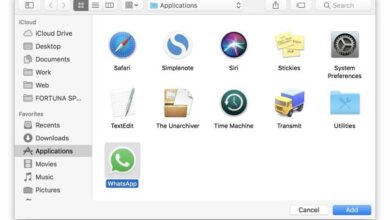Comment changer la langue de mon Mac OS de l’anglais vers l’espagnol – Facile et rapide
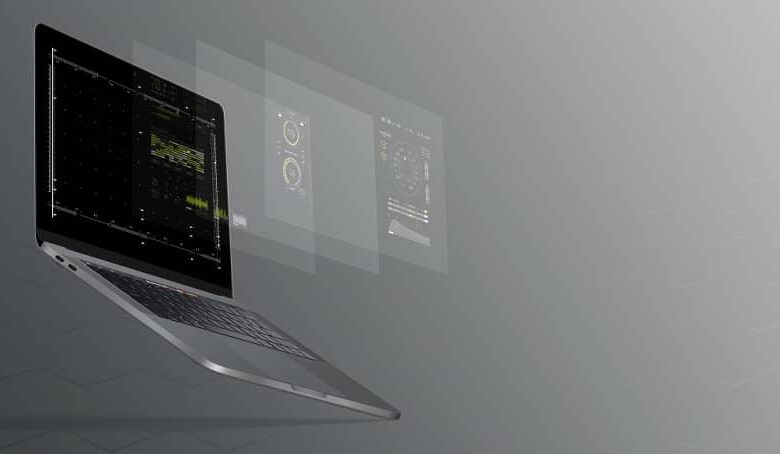
En raison de la variété d’ options offertes par les systèmes Mac OS, vous ne pourrez peut-être pas changer la langue de ceux-ci. C’est pourquoi nous vous montrons ici comment changer la langue de votre Mac OS de l’anglais à l’espagnol facilement et rapidement.
Comment changer facilement la langue de mon Mac OS de l’anglais à l’espagnol?
Il est vraiment facile de changer la langue de l’anglais vers l’espagnol sur votre Mac OS. Si vous souhaitez donner une nouvelle vie à votre ordinateur et pouvoir profiter davantage de votre expérience lors de son utilisation, nous vous montrons ici comment y parvenir.
Comment changer la langue de l’anglais à l’espagnol s’il y a plus d’un compte sur mon Mac OS?
S’il y a plus d’un compte utilisateur sur votre Mac OS, ne vous inquiétez pas, il est tout à fait possible de changer sa langue de l’anglais à l’espagnol.
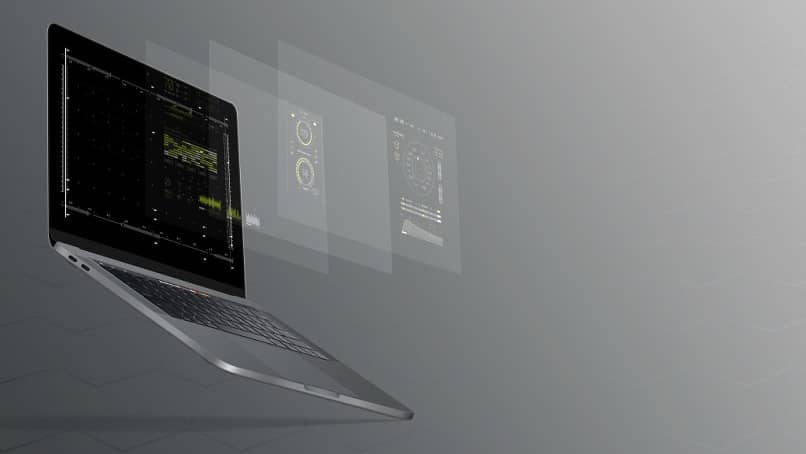
Les étapes à suivre sont:
- Entrez le compte administrateur de votre Mac OS.
- Accédez au dossier intitulé «Utilitaires» .
- Ouvrez l’option «Terminal» qui se trouve dans ce dossier.
- Vous devez entrer la commande fournie dans la section d’assistance du site Web officiel d’Apple .>
- Cliquez sur «Retour».
- Lorsqu’on vous demande un mot de passe, vous devez saisir le mot de passe de votre compte administrateur Mac OS et cliquer à nouveau sur «Retour».
- Lorsqu’une liste de langues à choisir apparaît, entrez le numéro de la langue souhaitée (dans ce cas l’espagnol) et appuyez à nouveau sur «Retour».
- Fermez l’onglet «Terminal».
- Arrêtez ou redémarrez votre Mac OS.
Après avoir suivi ces étapes, la prochaine fois que vous allumerez votre Mac OS dans l’un de vos comptes, vous pourrez l’utiliser en espagnol sans aucun problème.
Comment changer la langue de l’anglais à l’espagnol sur mon Mac OS si je n’ai qu’un seul compte utilisateur?
Pour pouvoir changer la langue de l’ anglais à l’espagnol sur votre Mac OS s’il n’a qu’un seul compte utilisateur, cela peut être fait encore plus facilement et plus rapidement .
Les étapes à suivre pour y parvenir sont les suivantes:
- Entrez dans le menu Apple de votre Mac OS.
- Une fois à l’intérieur, cliquez sur l’option «Préférences Système».
- Sélectionnez l’option » Langue et région «.
- Lorsque vous voyez la langue espagnole dans la liste qui sera fournie, faites-la glisser vers le haut de celle-ci.
- Enfin, arrêtez ou redémarrez votre Mac OS.
C’est tout! Lorsque vous rentrez dans votre Mac OS, vous pourrez profiter de toutes les options qu’il propose dans la langue de votre choix, vous permettant de tirer le meilleur parti de l’utilisation que vous lui donnez.
Vous devez prendre en compte le fait que, si la langue dans laquelle vous souhaitez modifier votre Mac OS pour une raison quelconque ne figure pas dans la liste, ce que vous devez faire est de l’ajouter dans l’option «Ajouter» .
Désormais, chaque fois que vous souhaitez changer la langue de votre Mac OS , dans la liste des langues à choisir, vous pouvez trouver la langue que vous avez ajoutée la dernière fois. Vous serez également heureux de savoir que, même si vous avez un appareil Android au lieu d’un Mac OS, il est possible de changer la langue de votre mobile Android sans programmes d’une manière très simple.
Comment puis-je changer la langue de l’anglais vers l’espagnol sur mon clavier Mac OS?
Une fois que vous avez changé la langue de votre Mac OS, vous pouvez également changer la langue du clavier de celui-ci afin qu’elle soit conforme à la langue espagnole.

Les étapes à suivre pour y parvenir sont les suivantes:
- Vous devez aller dans l’onglet «Préférences Système» .
- Cliquez sur «Clavier».
- Sélectionnez un onglet qui dit: «La ou les langues avec lesquelles vous pouvez écrire».
- Lorsque vous voyez la liste des langues qui vous sont proposées, sélectionnez la langue espagnole.
Et prêt! En bas du dernier onglet, vous pouvez faire la dernière et la plus simple chose à faire, qui est de choisir si vous souhaitez que le clavier change automatiquement de langue ou si vous souhaitez activer cette option manuellement. Il convient de noter que vous pouvez également Comment puis- je configurer facilement mon clavier Mac en espagnol? Nous vous encourageons à suivre ces étapes afin de tirer le meilleur parti de votre Mac OS.